联想电脑双硬盘怎么设置主硬盘 双硬盘怎么选择主从盘
联想电脑双硬盘怎么设置主硬盘,随着科技的不断进步,联想电脑双硬盘配置成为一种常见的选择,它能够提供更大的存储空间和更高的性能,对于很多用户来说,如何设置主硬盘以及选择主从盘仍然是一个困扰。在这篇文章中我们将探讨联想电脑双硬盘的设置方法和主从盘的选择因素,帮助读者更好地了解和应用这一技术。无论是想要提升系统速度,还是更好地管理文件,本文都将为您提供相关的指导和建议。
具体方法:
1.在电脑开机时,按下快捷键 F1 进入 BIOS。注意,各种不同类型的电脑进入 BIOS 的快捷键可能有所不同,应以说明书为准。
然后,按下 ▶ 键将光标移到“StartUp”一项上。
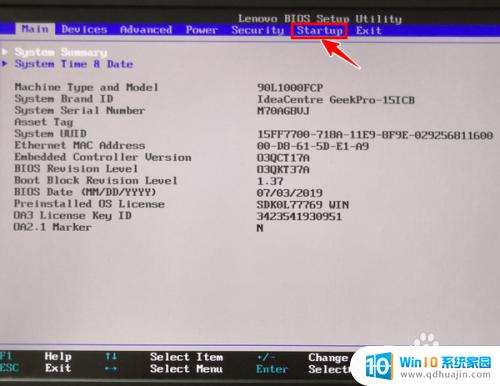
2.按 ▼ 键将光标移到 “Primary Boot Sequence”一项上,再按下回车键。
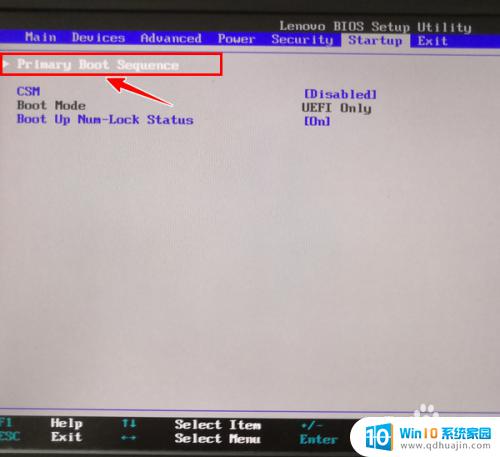
3.接着,在新页面中按 ▼ 键将光标移到你要设为主盘的硬盘项上。
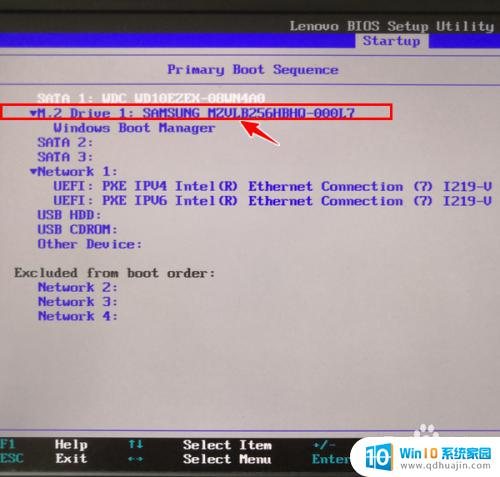
4.光标移到要设为主盘的硬盘项上以后,按 + 键将该项上移到第一位。
注意,此处的按键不同类型电脑可能会不同。应以底部“Change Values”处标注的快捷键为准。其中,前面的按键为上移快捷键。
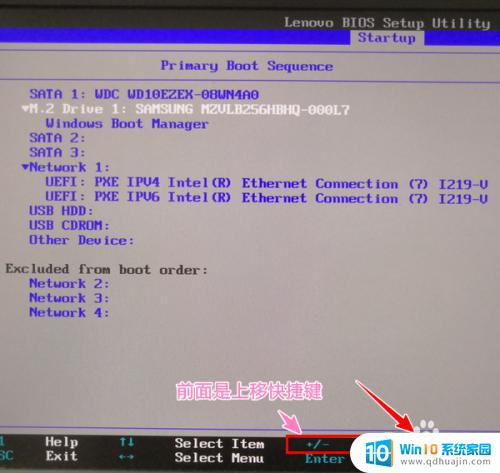
5.当主盘移到第一位以后,按下快捷键 F10 。
注意,当我们把主盘移到第一位时,原来的主盘会自动变成从盘。

6.这时,将会弹出一个对话框。我们在对话框中选择 Yes,再按下回车键就可以了。

7.总结
1、按下快捷键进入 BIOS,按 ▶ 键将光标移到 StartUp 上
2、按 ▼ 键将光标移到 Primary Boot Sequence 上,回车
3、按 ▼ 键将光标移到你要设为主盘的硬盘项上
4、按快捷键将该项上移到第一位
5、按下快捷键 F10
6、在对话框中选择 Yes,再按下回车键
以上就是如何设置联想电脑的主硬盘,如果你遇到了这种情况,可以按照小编的操作进行解决,步骤简单,快速有效。





